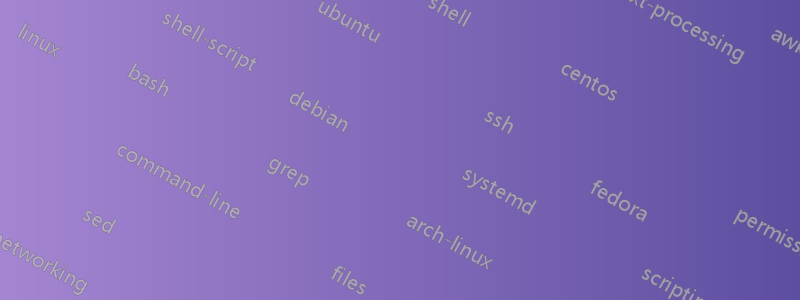
Ich habe vor letztem Freitag noch nie Ubuntu oder ein anderes Linux-Betriebssystem verwendet. Soweit ich weiß, könnte ich Ubuntu falsch installiert haben und eine Komponente fehlen. Ich würde es vorziehen, wenn Sie die einfachste mögliche Terminologie verwenden, aber ich bin auch einverstanden, wenn nötig ein bisschen zu googeln. Ich habe gerade Steam für Ubuntu 16.04 installiert, aber es öffnet sich nicht, wenn ich im Launcher darauf klicke. Das Symbol blinkt ein paar Sekunden lang, stoppt und dann passiert nichts mehr. Ich habe im Systemmonitor nachgesehen und Steam wird dort angezeigt, aber wenn ich den Vorgang beende und es erneut versuche, passiert nichts. Ich habe gehört, dass der Versuch, Apps zu öffnen, die über das Terminal nicht funktionieren, Ihnen den Fehler anzeigt, also habe ich das versucht und das hier bekommen:
Running Steam on ubuntu 16.04 64-bit
STEAM_RUNTIME is enabled automatically
Installing breakpad exception handler for appid(steam)/version(0)
libGL error: unable to load driver: radeonsi_dri.so
libGL error: driver pointer missing
libGL error: failed to load driver: radeonsi
libGL error: unable to load driver: swrast_dri.so
libGL error: failed to load driver: swrast
Bitte helfen Sie, ich möchte einfach wieder CS:GO spielen.
Antwort1
Dieses Problem tritt nur bei Ubuntu 16.04 auf. Installieren Sie in Ubuntu 16.10 steam:i386das Paket aus dem Multiverse-Repository von Ubuntu (das Repository ist standardmäßig aktiviert) und die meisten Probleme wurden behoben. So beheben Sie das Problem unter Ubuntu 16.04:
Empfohlene Lösung:
Wenn Sie Steam gerade installiert haben, stellen Sie sicher, dass Steam geschlossen ist, und
~/.steam/steam/ubuntu12_32/steam-runtime/i386/usr/lib/i386-linux-gnu/löschen Sie den Linklibstdc++.so.6.rm ~/.steam/steam/ubuntu12_32/steam-runtime/i386/usr/lib/i386-linux-gnu/libstdc++.so.6Das war's, jetzt sollte es ohne Probleme starten. Lassen Sie es das Update durchführen. Wenn die Meldung nach dem Update dieselbe ist (die Datei wird nach dem ersten Update neu erstellt), stellen Sie sicher, dass Steam geschlossen ist, und führen Sie dasselbe aus. Wenn Sie ein 64-Bit-System haben, gehen Sie zu
~/.steam/steam/ubuntu12_32/steam-runtime/amd64/usr/lib/x86_64-linux-gnu/und löschen Sielibstdc++.so.6.rm ~/.steam/steam/ubuntu12_32/steam-runtime/i386/usr/lib/i386-linux-gnu/libstdc++.so.6 rm ~/.steam/steam/ubuntu12_32/steam-runtime/amd64/usr/lib/x86_64-linux-gnu/libstdc++.so.6In manchen Systemen
libstdc++.so.6wird es immer wieder neu erstellt. Wenn das bei Ihnen der Fall ist, erstellen Sie das Skriptsteam.shmit Ausführungsberechtigungen:#!/bin/bash export LD_PRELOAD='/usr/$LIB/libstdc++.so.6' export DISPLAY=:0 steamÄndern Sie dann im Steam-Desktopeintrag die
Exec=Zeile mit dem absoluten Pfad des Steam.sh-Skripts. Jedes Mal, wenn Sie ein Spiel spielen möchten, öffnen Sie zuerst Steam mit dem geänderten Desktopeintrag und führen Sie das Spiel dann innerhalb von Steam aus. Quelle:https://wirejungle.wordpress.com/2015/01/09/how-to-fix-broken-steam-linux-client-with-radeon-graphics-driver-workaround/
Antwort2
Ich habe Steam mit dem Paket in den Ubuntu-Repositories installiert, nicht mit der .deb-Datei von Steam. Anscheinend wurde das von Ubuntu bereitgestellte Paket so geändert, dass es unter Ubuntu funktioniert.
Entfernen Sie das Valve-Paket:
sudo apt purge steam-launcherLöschen Sie das Repository, falls es nicht mit dem Paket entfernt wurde:
sudo rm /etc/apt/sources.list.d/steam.listLaden Sie die Quellenliste neu:
sudo apt updateInstallieren Sie Steam aus den Repos:
sudo apt install steam
Weitere Einzelheiten finden Sie unter:https://www.reddit.com/r/linux_gaming/comments/57clur/cant_run_steam_on_ubuntu_1610/
Antwort3
Versuche dies :
cd $HOME/.steam/steam/ubuntu12_32/steam-runtime/i386/usr/lib/i386-linux-gnu
mv libstdc++.so.6 libstdc++.so.6.bak
cd $HOME/.steam/steam/ubuntu12_32/steam-runtime/amd64/usr/lib/x86_64-linux-gnu
mv libstdc++.so.6 libstdc++.so.6.bak
Antwort4
2019
Die Steam-Binärdatei ist 32 Bit. Neuere Versionen von Nvidia-Treibern unterstützen keine 32-Bit-Anwendungen mehr. So beheben Sie dies unter Ubuntu 18.04:
sudo add-apt-repository ppa:graphics-drivers/ppa- Führen Sie den Treiber aus
nvidia-settingsund überprüfen Sie die Hauptversion Ihres Nvidia-Treibers.Meine ist zum Beispiel: NVIDIA-Treiberversion: 430.26 (also 430) sudo apt install libnvidia-gl-{{MAJOR VERSION NUMBER}}:i386
Da mein Nvidia-Treiber beispielsweise die Hauptversion 430 war, lautete mein Befehlsudo apt install libnvidia-gl-430:i386
Aber Steam, im Ernst, 32 Bit …??


